
Talaan ng mga Nilalaman:
- Hakbang 1: Listahan ng Bahagi at Tagubilin sa Video
- Hakbang 2: Disenyo ng Circuit
- Hakbang 3: Gumawa ng Paghiwalay ng PCB
- Hakbang 4: Gumawa ng Cable para sa Nixie Tube
- Hakbang 5: Gupitin ang MDF Case sa pamamagitan ng Laser
- Hakbang 6: Gumawa ng 1/2 isang Kahon
- Hakbang 7: I-install ang PCB / Button at Do Cable
- Hakbang 8: I-download ang Code
- Hakbang 9: Gumawa ng Balik panig
- Hakbang 10: Ayusin ang Oras
- Hakbang 11: Gawin ang Mask
- May -akda John Day [email protected].
- Public 2024-01-30 13:11.
- Huling binago 2025-01-23 15:12.

Sa tagubiling ito, ipapakita ko kung paano gumawa ng Nixie na orasan kasama ang Arduino sa pamamagitan ng circuit na kung saan ay mas simple hangga't maaari. Ang lahat sa kanila ay inilalagay sa kaso ng kahoy na MDF. Matapos makumpleto, ang orasan ay mukhang isang produkto: maganda ang hitsura at matatag na siksik.
Magsimula na tayo
Hakbang 1: Listahan ng Bahagi at Tagubilin sa Video
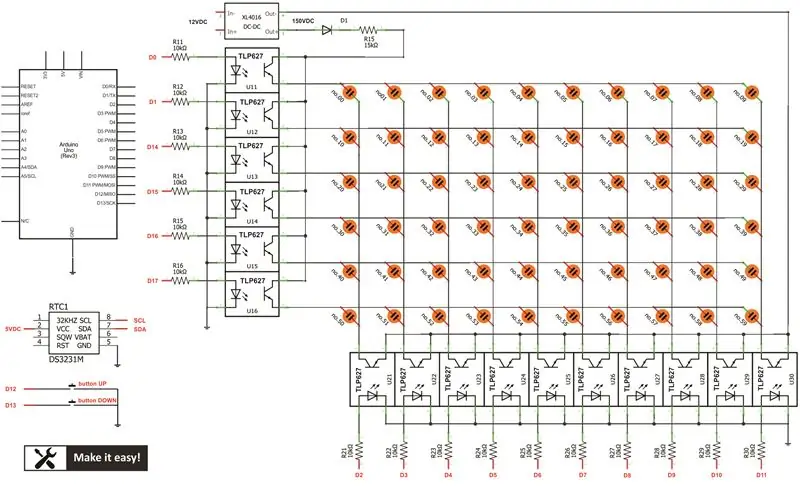

Upang gawing malinaw, tingnan natin ang listahan ng bahagi upang gawin ang proyektong ito
1. Arduino UNO (1set)
2. Real time na module ng orasan DS3231
3. DC step-up module 12VDC hanggang 150VDC (1set)
4. Nixie tube (6pcs)
5. Isolation chip TLP627-4 (4pcs)
6. Resistor 10K
7. Header pin
8. Breadboard cable
9. module ng supply ng kuryente 220VAC / 12VDC (1pc)
10. Button (2pcs)
11. MDF kahoy 3mm kapal (laser cut)
12. Puting pandikit (para sa kahoy na MDF)
13. Permanenteng magnetic plate
Hakbang 2: Disenyo ng Circuit

Gumawa ng isang circuit tulad ng sa disenyo ng larawan
Ang Nixie tube ay nangangailangan ng mataas na boltahe (sa paligid ng 150VDC) upang magaan, ngunit gumagamit ito ng mababang kasalukuyang (1-2mA). Ang DC step-up module 12VDC -> 150VDC ay angkop para sa application na ito.
Gagamitin ng circuit na ito ang Arduino UNO bilang pangunahing controller, makokontrol nito ang nixie tube sa pamamagitan ng isolation chip TLP-627.
60 lampara (ng 6 nixie tube) ay kumonekta bilang koneksyon ng matrix, makakatulong ang koneksyon na ito upang mai-save ang Arduino pin -> gamitin lamang ang 16 na pinout mula sa Arduino (10 pin para sa haligi, 6 pin para sa hilera)
Sa pamamagitan ng koneksyon ng matrix, maaari lamang itong magpakita ng 1 tubo nang paisa-isa. Upang maipakita ang 6 na tubo, 1 tubo ang ipapakita, pagkatapos ay i-off, pagkatapos ay ipapakita ang susunod na tubo, kaya't hanggang sa ika-6 na tubo. Sa pamamagitan ng mataas na madalas na pagpapakita, makikita ito ng mata ng tao bilang permanenteng pagtingin.
Ang pagkakasunud-sunod ng display ay gagawin ng Arduino code.
Ang module ng orasan ng realtime na DS3231 ay ginagamit upang mapanatili ang oras (kahit na patayin ang kuryente, gumagamit ito ng cell baterya upang mapanatili ang oras)
At gumagamit ako ng 2 pindutan upang ayusin ang oras
Hakbang 3: Gumawa ng Paghiwalay ng PCB

Ginawa ko ang PCB para sa paghihiwalay para sa madaling koneksyon sa Arduino. Sa header pin, maaari naming gamitin ang breadboard cable upang kumonekta nang madali mula sa PCB patungong Arduino
Maaaring mai-download ang disenyo ng PCB dito, maaari mo itong gawin sa iyong sariling
Hakbang 4: Gumawa ng Cable para sa Nixie Tube
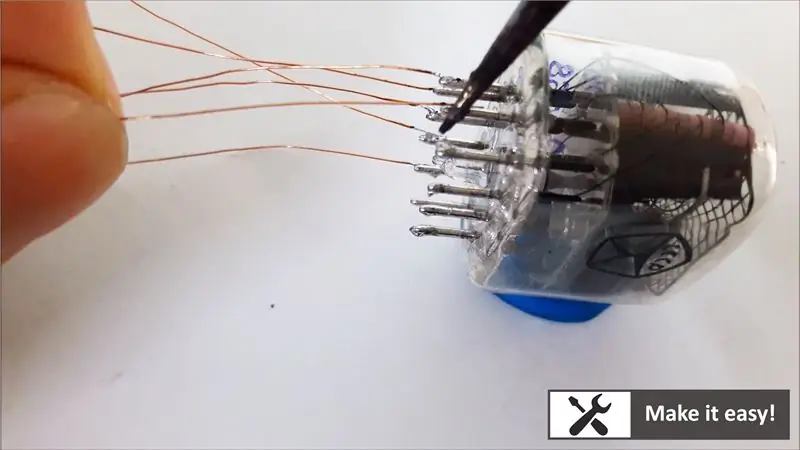


Dahil ang nixie tube ay kumokonsumo ng mababang kasalukuyang, kaya gumagamit ako ng tanso na tanso (kumuha mula sa dating transpormer) para sa mga kable na nixie tube.
Ang tanso na tanso na ito ay madali para sa pagtatrabaho: madali para sa paghihinang, mataas na paghihiwalay, maliit na sukat, madaling i-layout
Pagkatapos, anim na nixie tube na konektado magkasama tulad ng sa haligi at hilera tulad ng sa circuit ng disenyo. Pagkatapos, ito ay konektado sa isolation board PCB
Hakbang 5: Gupitin ang MDF Case sa pamamagitan ng Laser
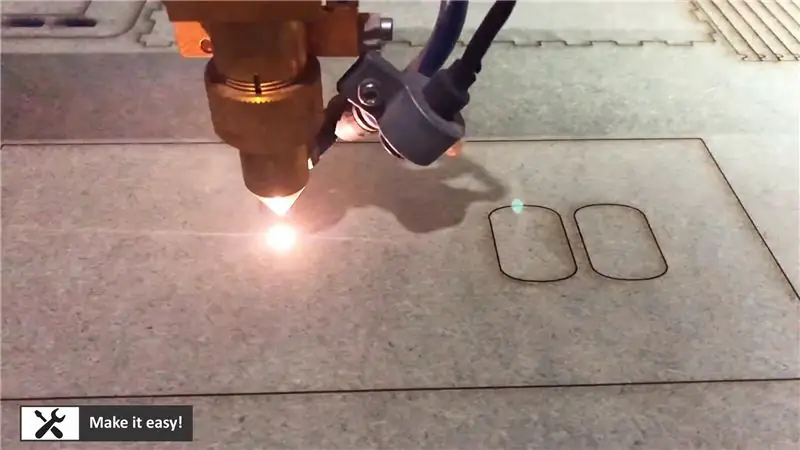
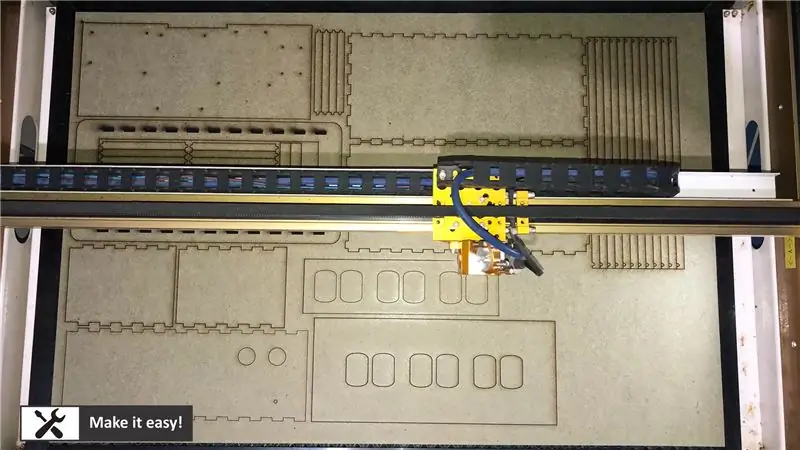

Makakatulong ang laser cnc machine na i-cut ang MDF kahoy (3mm kapal) sa eksaktong sukat. Dinisenyo ko ang bawat bahagi na naitugma, pagkatapos ay gagamit ng pandikit upang ayusin ang mga ito.
Ang file ng disenyo para sa pagputol ng laser ay maaaring ma-download dito
Tandaan: gamit ang Corel Draw upang mabasa ang file ng disenyo
Hakbang 6: Gumawa ng 1/2 isang Kahon



Sa hakbang na ito, gumawa ng 1/2 isang kahon na may kola, pagkatapos ay i-install ang nixie tube sa gitnang frame, pagkatapos ay i-install ito sa kahon.
Hakbang 7: I-install ang PCB / Button at Do Cable
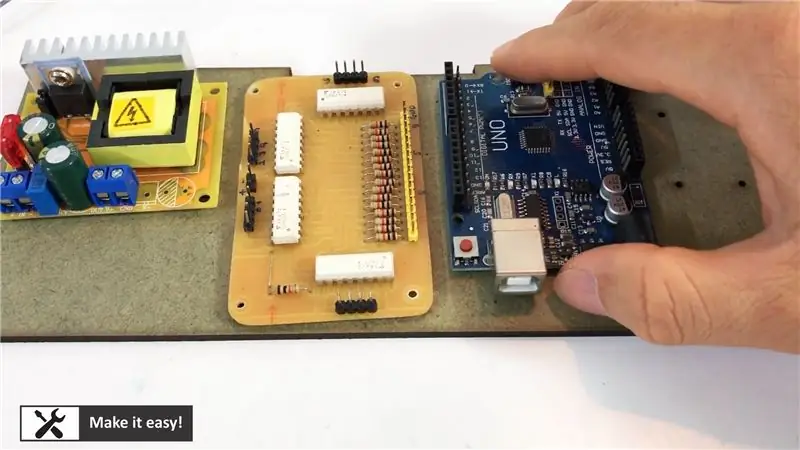



I-install ang lahat ng PCB sa MDF frame, i-install din ang pindutan, pagkatapos ay gawin ang mga kable para sa lahat bilang disenyo ng circuit
Ang mga kable sa hakbang na ito ay hinamon, mangyaring bigyang pansin ito. Marahil, makakakuha ka ng maling pagkakasunud-sunod ng koneksyon para sa nixie tube, gayunpaman, madali kang muling kumonekta
Hakbang 8: I-download ang Code
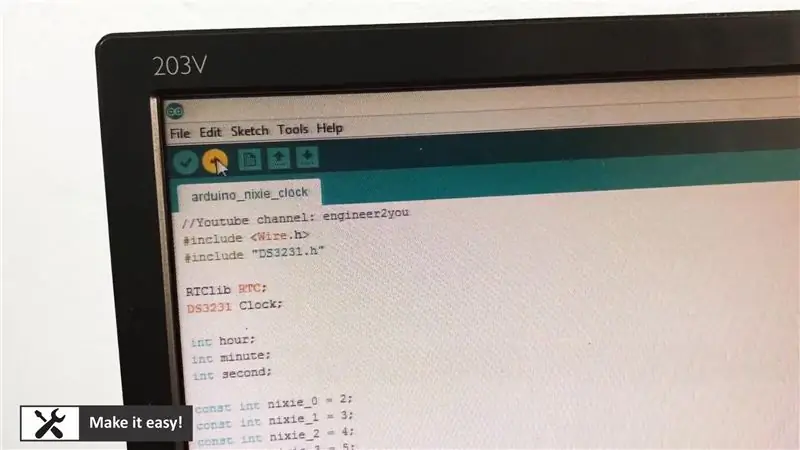
I-download ang code para sa Arduino
Gagawin ng pangunahing code ang trabahong ito: basahin ang real time mula sa module DS3231, pagkatapos ay ipakita sa nixie tube sa pamamagitan ng paghihiwalay PCB.
Magagawa din nitong ayusin ang oras sa pamamagitan ng dalawang mga pindutan: kapag itulak ang dalawang mga pindutan nang sabay, (2 mga numero ng) segundo ay kumikislap, maghintay para sa pag-aayos ng oras sa pamamagitan ng pagtulak sa kaliwa o kanan na pindutan upang madagdagan o bawasan ang numero. Kapag natapos ang pag-aayos ng numero sa pangalawa (o hindi ayusin ang numero sa pangalawa), pagkatapos ang bilang ng minuto ay kumikislap (maghintay para sa pagsasaayos ng numero), sa susunod, ang bilang ng oras ay kumikislap. Pagkatapos ng pagtatapos, walang numero ang makakurap.
Maaaring ma-download ang code dito
Hakbang 9: Gumawa ng Balik panig



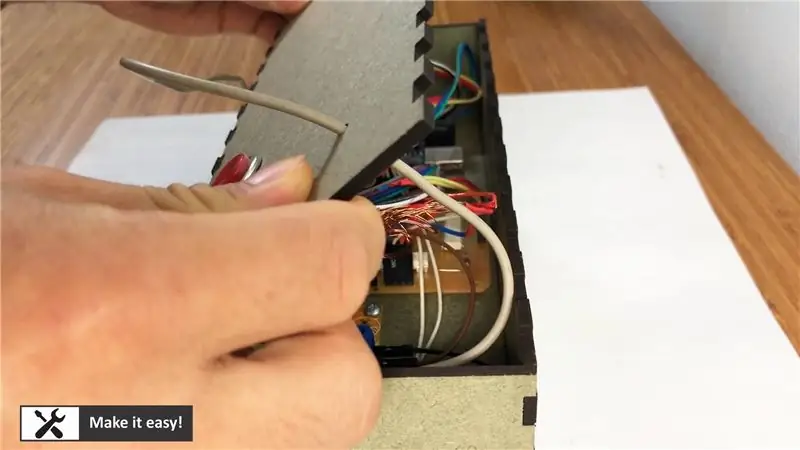
Gumagamit ako ng apat na magnetic plate upang pigilan ang MDF plate sa gilid. Makakatulong itong pigilan ang gilid nang mahigpit nang hindi gumagamit ng pandikit, upang madali naming mabuksan ang kahon sakaling mag-troubleshoot.
Hakbang 10: Ayusin ang Oras

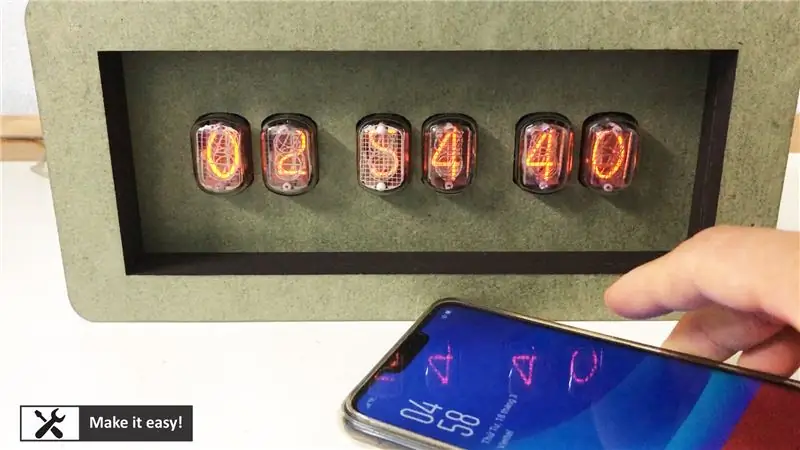

Itulak ang dalawang pindutan nang sabay upang simulan ang pagsasaayos ng oras ng 6 naxie tube
Pagkakasunud-sunod ng pagbabago ng oras:
1. Itulak ang dalawang pindutan upang simulang baguhin ang numero
2. Dalawang bilang ng segundo ay magpikit (maghintay para sa pagsasaayos ng numero)
2a. Kung ayusin, pindutin ang pindutan pakaliwa / pakanan upang madagdagan / bawasan ang numero
2b. Kung hindi ayusin, huwag gumawa
3. Maghintay sandali, ang dalawang bilang ng minuto ay magiging blink (maghintay para sa pag-aayos ng numero)
3a. Kung ayusin, pindutin ang pindutan pakaliwa / pakanan upang madagdagan / bawasan ang bilang3b. Kung hindi ayusin, huwag gumawa
4. Maghintay ng ilang sandali, ang dalawang bilang ng oras ay magiging blink (maghintay para sa pag-aayos ng numero) 4a. Kung ayusin, pindutin ang pindutan pakaliwa / pakanan upang madagdagan / bawasan ang numero
4b. Kung hindi ayusin, huwag gumawa
5. Lahat ng numero ay hindi magpikit, sa view ng orasan
Hakbang 11: Gawin ang Mask




Sinasabi sa akin ng kaibigan ko ang MDF na kahoy na ibabaw ay mukhang hindi maganda, kaya't nagpasiya akong gumamit ng kahoy na may ibabaw ng veneer para sa orasan na ito. Gayundin, gumawa ng isang pangalan ng tag para sa orasan.
Panghuli, ang orasan ay mukhang perpekto:)
Inirerekumendang:
Arduino Infrared Thermometer Gun MDF Case: 4 Hakbang (na may Mga Larawan)

Arduino Infrared Thermometer Gun MDF Case: Ang proyektong ito ay para sa paggawa ng infrared thermometer kasama ang Arduino, ang circuit ay inilalagay sa kaso ng MDF na mukhang ginusto ng isang medikal na infrared thermometer sa merkado. Ang sensor infrared thermometer GY-906 ay ginagamit upang masukat ang temperatura ng bagay nang walang contact, maaari itong
Paano Gawin ang Iyong Servo Motor Gawin ang Buong Pag-ikot: 5 Hakbang

Paano Gawin ang Iyong Servo Motor Gawin ang Buong Pag-ikot: Ano ang isang Servo Motor? Ang isang servo motor ay isang de-koryenteng aparato na maaaring itulak o paikutin ang isang bagay nang may ganap na katumpakan. Kung nais mong paikutin at object sa ilang mga tukoy na mga anggulo o distansya, pagkatapos ay gumagamit ka ng servo motor. Binubuo lamang ito ng simpleng motor
Gawin ang Iyong Sariling Shuriken Thraking Stars na Kami ng Mga Papel, CD, Wood, at Super Sharp Metal: 5 Mga Hakbang

Gumawa ng Iyong Sariling Shuriken Thraking Stars Our of Paper, CD's, Wood, at Super Sharp Metal: Isang araw habang nanonood ako ng isang uber-cheesy kung-fu na pelikula, naisip ko: Hindi ba magiging cool kung mayroon akong mapanganib matulis, nagtatapon ng mga bagay? Na humantong sa akin sa googling para sa kung paano gumawa ng aking sariling mga bituin. Ang napunta ay isang pahina sa kung paano gawing simple
Solid Wood Digital Clock: 11 Mga Hakbang (na may Mga Larawan)

Solid Wood Digital Clock: Paano bumuo ng isang kahoy na digital na orasan na pinalakas ng isang atmega168 (arduino) na may built-in na alarma at mga laro. Una kong naisipang gawin ito nang makita ko ang isang LED na orasan na sakop ng isang kahoy na pakitang-tao. Nagustuhan ko ito nang makita ko ito, hanggang sa makita ko ang presyo. Ito ay whe
Bumuo ng isang Napakaliit na Robot: Gawin ang Pinakamaliit na Wheeled Robot ng Daigdig na May Gripper .: 9 Mga Hakbang (na may Mga Larawan)

Bumuo ng isang Napakaliit na Robot: Gumawa ng Pinakamaliit na Wheeled Robot ng Daigdig na May Gripper .: Bumuo ng isang 1/20 cubic inch robot na may isang gripper na maaaring kunin at ilipat ang mga maliliit na bagay. Kinokontrol ito ng isang Picaxe microcontroller. Sa puntong ito ng oras, naniniwala akong maaaring ito ang pinakamaliit na robot na may gulong sa mundo na may gripper. Iyon ay walang duda ch
